温馨提示:这篇文章已超过478天没有更新,请注意相关的内容是否还可用!
摘要:,,关于Android Studio中SDK无法安装的问题,可能是由于多种原因导致的。常见原因包括网络连接问题、存储空间不足、版本不兼容等。针对这些问题,可以尝试检查网络连接、清理存储空间或下载适配的SDK版本进行安装。若问题仍未解决,建议查看官方文档或寻求专业技术支持以获取更详细的解决方案。
在安装Android Studio的过程中,尤其是在配置SDK的步骤,遇到了显示矛盾的问题,即系统一会儿显示SDK已安装,一会儿又找不到SDK。
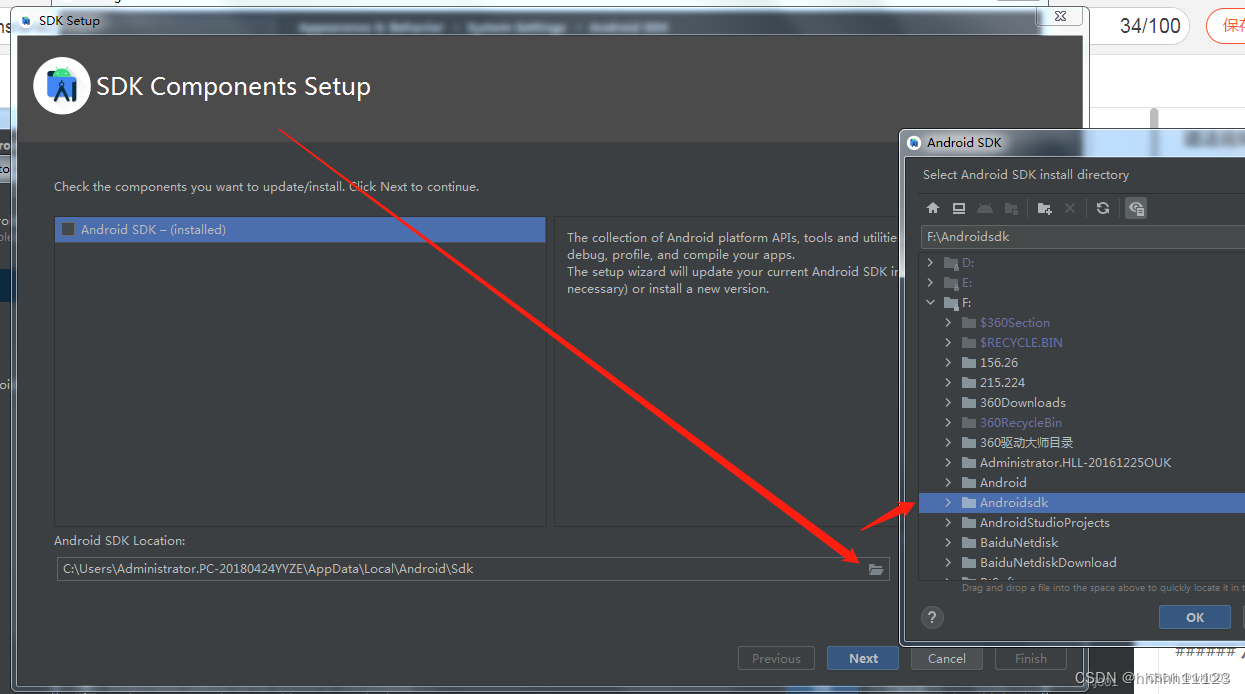
为了解决这一问题,可以采取以下必要步骤:
1、彻底卸载Android Studio:
- 通过控制面板进入程序,卸载程序,将已安装的Android Studio全部卸载。
2、删除残留的SDK文件夹:
- 在电脑中找到并删除与Android相关的SDK文件夹。
3、删除相关路径文件夹:
- 删除以下路径文件夹(请替换username为您的实际用户名,并留意版本号可能有所不同):
C:\Users\username\.android
C:\Users\username\.Android studio
C:\Users\username\.gradle
C:\Users\gjx\AppData\Local\AndroidStudioxxxx
C:\Users\gjx\AppData\Roaming\AndroidStudioxxxx确保删除与您的安装相关的所有文件和文件夹。
4、清除SDK对应的环境变量:
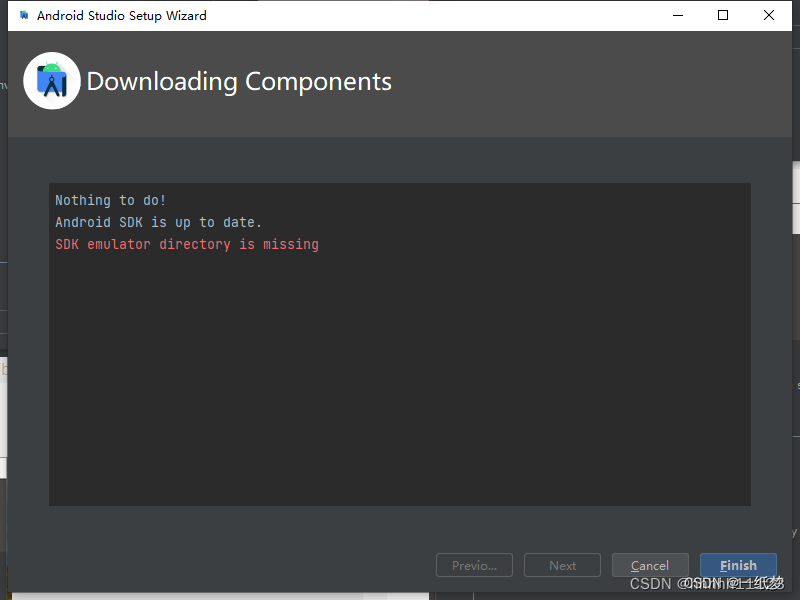
- 如果您的环境变量中有与SDK相关的条目,请将其删除,具体步骤可以参考相关的Android Studio卸载教程。
5、尝试网络切换:
- 有用户反馈说切换网络可以解决SDK组件设置无法勾选的问题,可以尝试此方法。
6、调整系统时间(玄学方法):
- 有用户提到将电脑系统时间改为太平洋时间可能有助于解决问题,但单独执行此步骤可能无效,如各种方法均不奏效,可以尝试叠加使用这些方法。
7、重启电脑并重新安装:
- 完成以上步骤后,重启电脑并重新安装Android Studio,确保每次重新安装前都删除干净之前提到的文件,因为不完整的安装过程也会生成新的文件夹。
执行以上步骤时要小心,尤其是删除文件和文件夹的操作,避免误删重要数据,确保从官方或可信赖的来源获取Android Studio的安装包,以防安装过程中出现问题。






还没有评论,来说两句吧...